Kuidas parandada Minecraftis “Faili ei saanud laadida, faili sisu on erinev”.
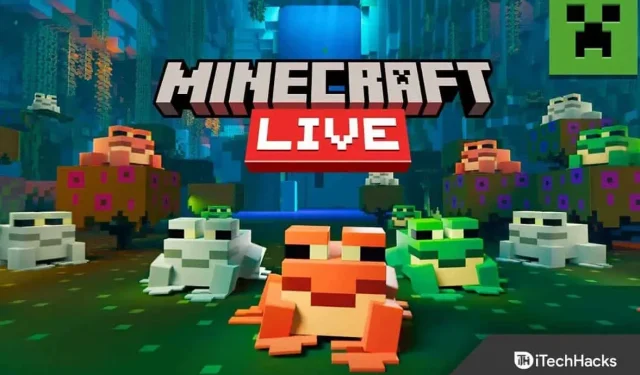
Minecraft on üks populaarsemaid mänge maailmas, kuna sellel on piisavalt funktsioone, et muuta kasutajad sõltuvusse. Kui olete mängu pikka aega mänginud, teate kõike selle võimalustest.
Kuid paljud inimesed kogevad Minecrafti käivitusprogrammi käivitamisel vigu. Tõrge kuvatakse teatega “faili ei saa laadida; Faili sisu pole see, mida ootasite.
Kui teil on sama probleem, olete õiges kohas. Siin juhendan teid kogu vea parandamise protsessis.
Sisu:
Faili üleslaadimise viga parandatud, faili sisu on Minecraftis erinev
Probleemi „Faili ei saanud laadida” või „Faili sisu on erinev” põhjustel võib olla mitu põhjust ja me ei suuda neist üht täpselt määrata. Kuid me saame proovida erinevaid asju ja üks neist sobib teile kindlasti.
Olen jaganud 7 lihtsat lahendust koos samm-sammulise juhendiga, mis aitavad teil selgelt mõista, nii et alustame.
Parandus 1: värskendage Minecrafti
Kui kasutate aegunud Minecrafti käivitusprogrammi, võib see põhjustada faili allalaadimise probleemi. Seetõttu on parem värskendada uusimale versioonile ja teha kindlaks, kas probleem on endiselt olemas.
- Kõigepealt avage arvutis Minecrafti käivitaja.
- Kasutajanime kõrval näete nuppu “Valikud”; klõpsake seda.
- Seejärel klõpsake nuppu “Sundi värskendamine” ja oodake, kuni see värskendab.
Parandus 2: kohandage Open.Jar laienduse valikuid
Kui te pole Java-failide vaatamiseks õiget rakendust seadistanud, ei saa Minecrafti käivitaja komponente rikkuda. Saate määrata failianalüüsi vaikerakenduse. purki, tehes järgmist:
- Esiteks paremklõpsake Windowsi ikooni.
- Seejärel valige erinevate valikute loendist “Käivita”.
- Sealt leiate välja, sisestage %appdata%\.minecraft\assets\indexes\ ja klõpsake nuppu OK.
- See näitab teile palju faile; paremklõpsake mis tahes failil “. Purk”või “. Java”.
- Seejärel klõpsake nuppu Atribuudid. [Siin näete ka faililaiendit, mis on näidatud kui “failitüüp”].
- Näete valiku, mis ütleb „avaneb rakendusega”; klõpsake selle kõrval nuppu Redigeeri.
- Lõpuks valige rakenduste loendist Java või OpenJDK Platform Binary ja klõpsake nuppu Rakenda ja seejärel OK.
Parandus 3: keelake tulemüür
Windowsi tulemüür võib takistada teil failide allalaadimist, seega võiksite proovida selle keelata.
Kuid pidage meeles, et see võib teid ohustada ja oma andmed kaotada.
- Kõigepealt klõpsake arvutis nuppu Start.
- Seejärel klõpsake ikooni “Seaded”.
- Nüüd valige seal leiduvate erinevate valikute hulgast “Uuendused ja turvalisus”.
- Klõpsake ekraani vasakus servas Windowsi turvalisus.
- Seejärel klõpsake nuppu “Tulemüür ja võrgukaitse”.
- Nüüd valige võrk, millega olete ühendatud, olgu see siis privaatne või avalik.
- Lõpuks lülitage Windows Defenderi tulemüüri lüliti välja.
Parandus 4: desinstallige rikutud mod
Rikutud mod võib Minecraftis põhjustada faili laadimise probleemi. Rikutud modi saate hõlpsalt eemaldada, järgides alltoodud samme ja proovides Minecrafti käivitusprogrammi uuesti avada.
- Kõigepealt sulgege Minecrafti käivitaja ja väljuge tegumiribalt.
- Seejärel paremklõpsake menüüd Start ja valige Käivita.
- Sisestage seal olevale väljale %appdata% ja klõpsake nuppu OK.
- See kuvab teile kõigi teie arvutisse installitud rakenduste loendi; valige sealt Minecraft.
- Selle failikataloogi seest leiate faili Mods; selle avamiseks topeltklõpsake.
- Valige kõik kaustas olevad failid ja kopeerige need oma arvutis mõnda teise asukohta.
- Seejärel eemaldage kõik modifikatsioonid, valides kõik modifikatsioonid ja vajutades klaviatuuri kustutamisnuppu.
Parandus 5: kasutage VPN-i
Minecraft näitab mõnikord piirkondlikke serveri krahhi, mis põhjustavad failide üleslaadimise probleeme. Seega võite kasutada VPN-i ja proovida Minecrafti käivitusprogrammi uuesti käivitada.
- Laadige oma arvutisse alla mis tahes VPN.
- Avage see ja proovige luua ühendus erinevatest asukohtadest erinevate serveritega.
Parandus 6: käsitsi faili üleslaadimine
Samuti saate failid käsitsi Minecrafti veebisaidilt alla laadida ja failide kataloogi kleepida.
Selle lihtsaks tegemiseks toimige järgmiselt.
- Kõigepealt minge aadressile https://libraries.minecraft.net/net/sf/jopt-simple/jopt-simple/4.5/jopt-simple-4.5.jar.
- See laadib faili automaatselt teie arvutisse alla.
- Faili tee vaatamiseks avage Minecrafti käivitaja uuesti. See näeb välja nagu “C:\Users\%kasutajanimi% \AppData\Roaming \.minecraft\libraries \net\sf\jopt-simple \jopt-simple\4.5\”.
- Eemalda failinimi lõpust; sel juhul peate eemaldama “jopt-simple\4.5\” ja jätma kõik muu endale.
- Nüüd avage oma arvutis File Explorer ja liikuge käivitusprogrammis leitud faili asukohta.
- Seejärel kustutage probleeme põhjustanud fail kaustast.
- Nüüd leidke allalaaditud kaust, kopeerige see sellesse asukohta ja ekstraktige see.
Parandus 7: installige käivitaja uuesti
Lõplik lahendus on esmalt käivitaja desinstallida ja seejärel uuesti installida. Seda saate teha järgmiste sammudega.
- Paremklõpsake menüüd Start ja valige Käivita.
- Sisestage vastavale väljale %appdata% ja klõpsake nuppu OK.
- Nüüd valige kõigi installitud rakenduste failidest Minecraft.
- Seejärel kopeerige mängu edenemise salvestamiseks kaust “Salvestatud” teise asukohta.
- Nüüd paremklõpsake uuesti menüül Start ja valige Rakendused ja funktsioonid.
- See näitab teile kõiki teie seadmesse installitud rakendusi; leia sealt Minecrafti või võid ka otsida.
- Nüüd klõpsake selle nimel ja seejärel klõpsake nuppu “Kustuta”.
- Kinnitage oma taotlus rakenduse desinstallimiseks ja järgige protsessi lõpuleviimiseks ekraanil kuvatavaid juhiseid.
- Nüüd taaskäivitage arvuti ja oodake, kuni see laaditakse.
- Käivitage käsk %appdata% uuesti menüüst Käivita ja kustutage Minecraft.
- Nüüd käivitage käsk AppData ja eemaldage kõik Minecrafti failid kohalikest, LocalLow- ja Roaming-failidest.
- Lõpuks laadige Minecraft uuesti ametlikult veebisaidilt alla ja installige see oma seadmesse. https://www.minecraft.net/en-us
Järeldus:
Nii et see oli täielik juhend „Faili ei saanud laadida, faili sisu on erinev” parandamiseks Minecraftis koos 7 lihtsa parandusega. Loodan, et ülaltoodud lahendused aitasid teil probleemi lahendada. Kui teil on veel küsimusi, kommenteerige allpool.



Lisa kommentaar